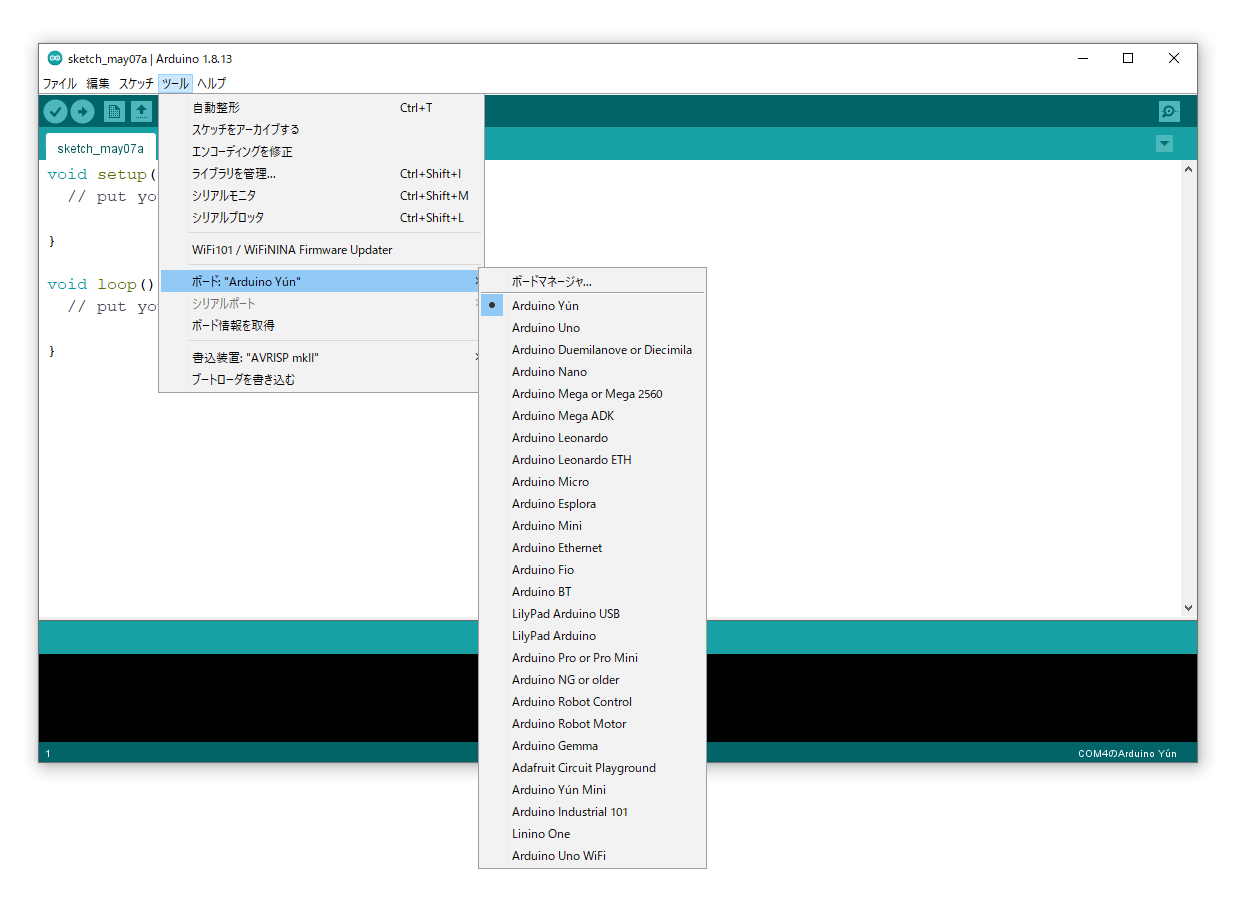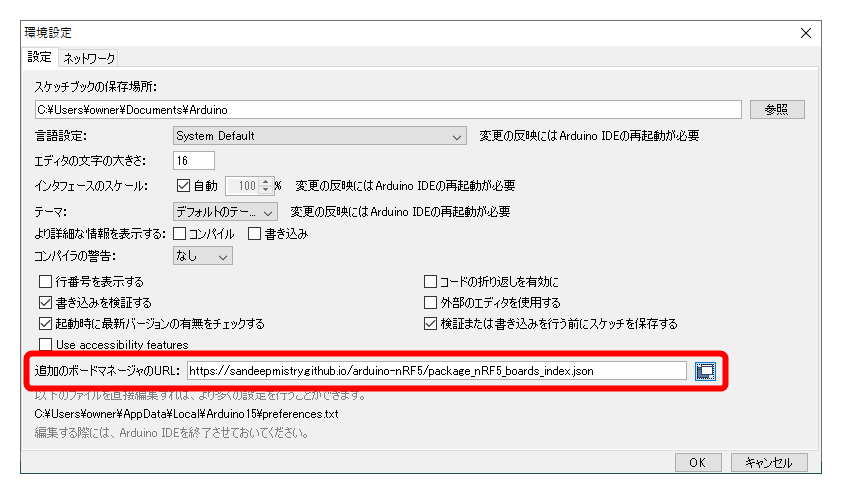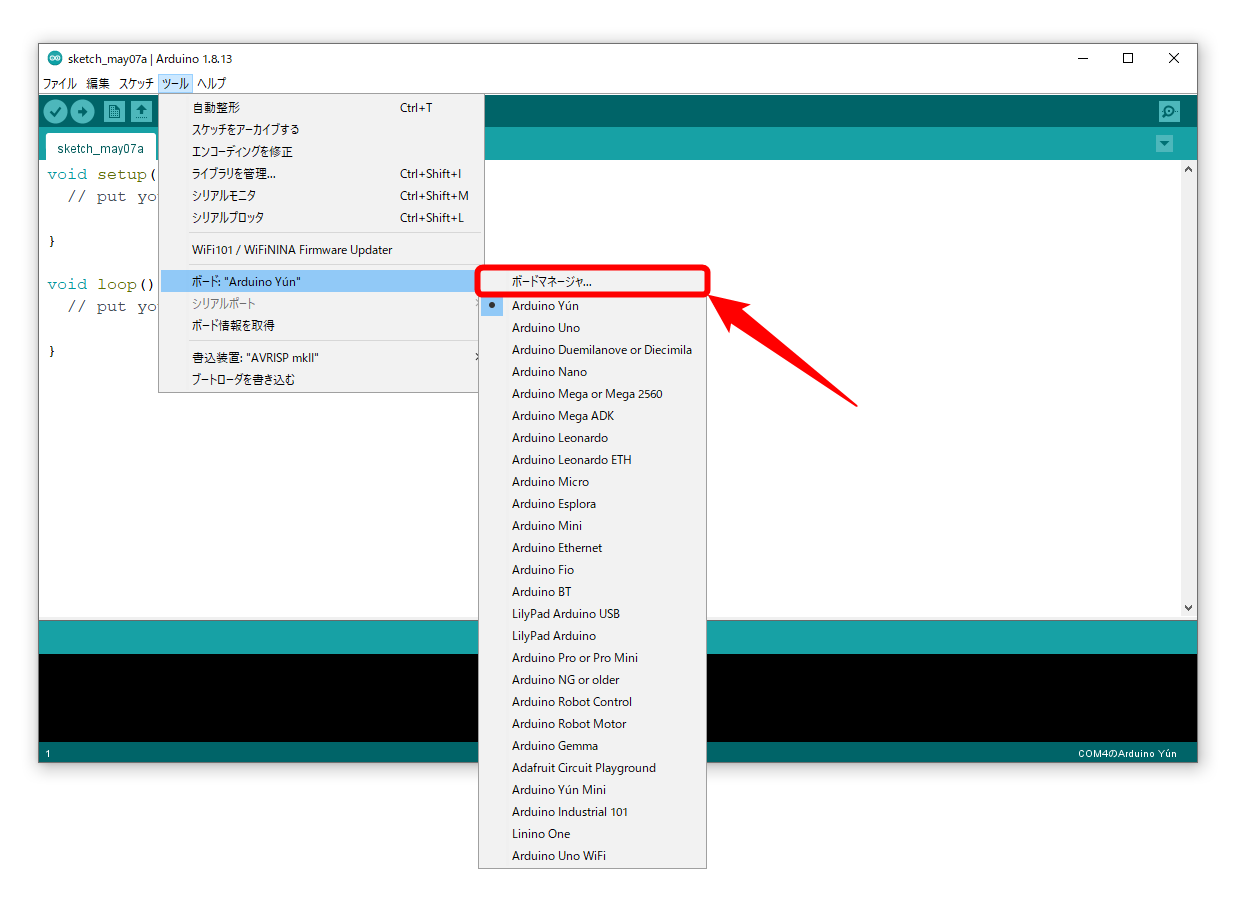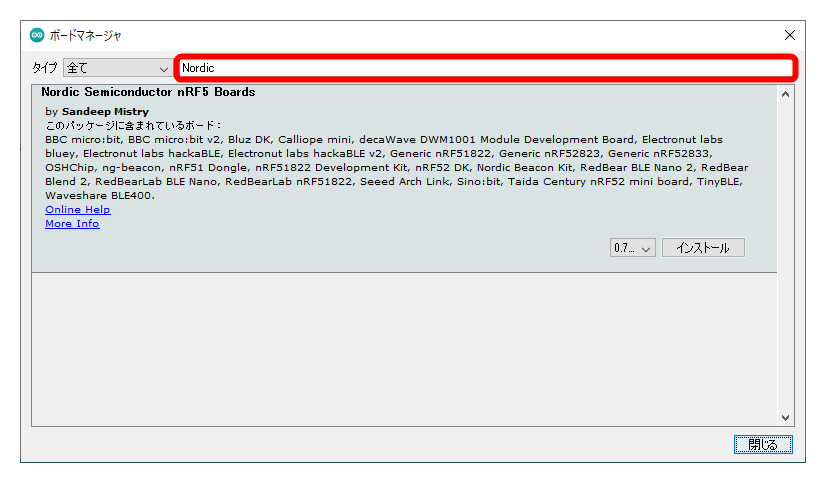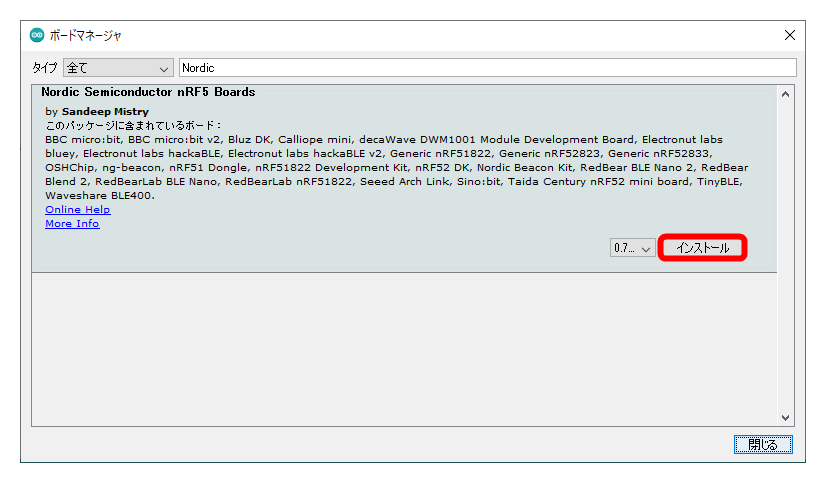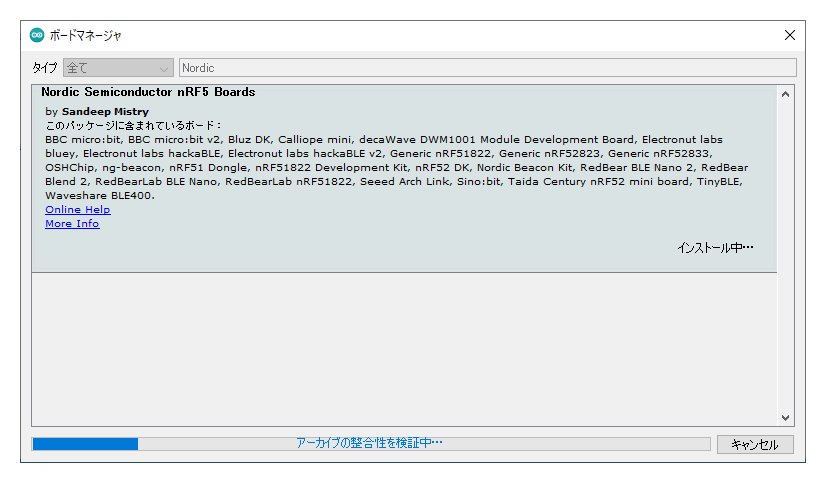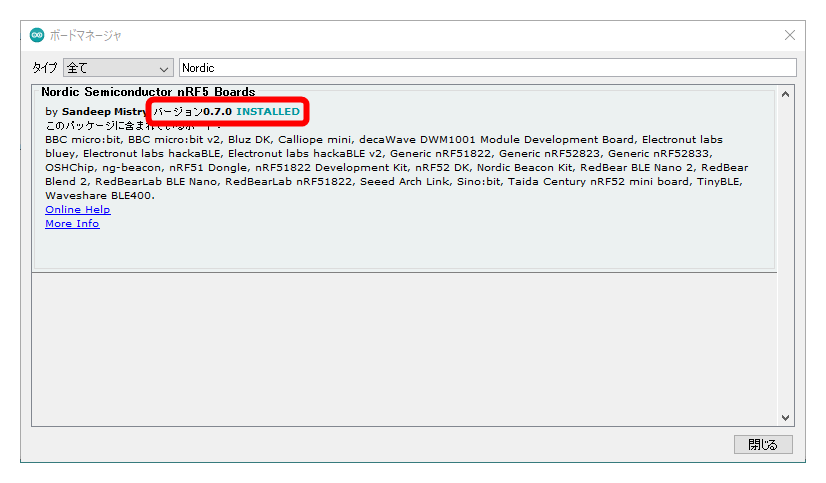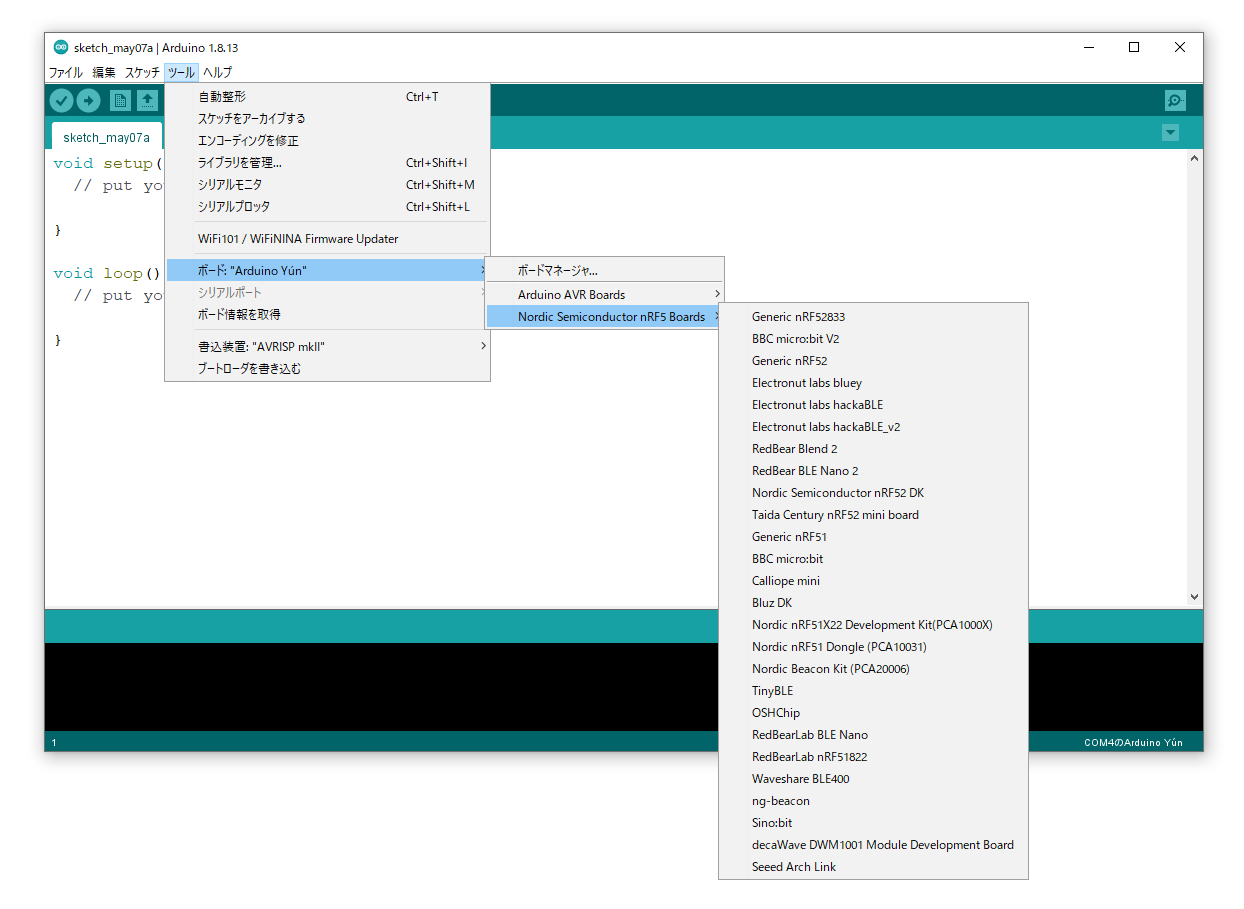nRF5用ボードマネージャーの登録
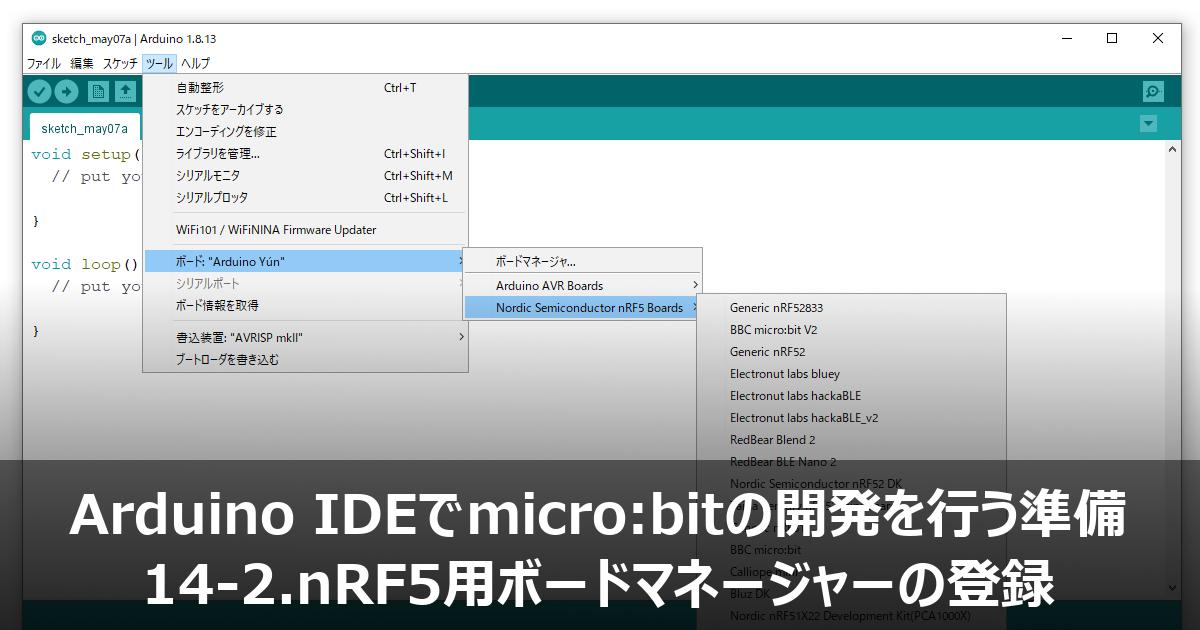
Arduino IDEを使ってmicro:bitの開発を行う準備として、nRF5用ボードマネージャー(Nordic Semiconductor nRF5 Boards)を登録する手順を解説します。
14-2-1.nRF5用ボードマネージャーの登録
Arduino IDEは、公式のArduinoボード以外にもさまざまなボードの開発を行うことができます。これらのボードは、Arduino IDEに登録されたボードマネージャーによって管理され、インストール直後の初期状態では、公式のArduino ボードのみが登録されています。
選択したボードに応じて、スケッチ(プログラム)の検証・コンパイル、ボードへの書き込みが行われる仕組みとなっています。つまり、Arduino IDEでmicro:bitの開発を行うには、まずmicro:bit用のボードマネージャーを登録します。
nRF5用ボードマネージャーを登録する
microbitに搭載されているプロセッサーは、ノルディック・セミコンダクター社のnRF51822(V1.5)、nRF52833(V2)です。これらnRF5シリーズを搭載したボード用のボードマネージャーが、Sandeep Mistry氏によって提供されています。
Arduino IDEのメニューから「ファイル」>「環境設定」を選択します。「追加のボードマネージャーのURL」欄に「https://sandeepmistry.github.io/arduino-nRF5/package_nRF5_boards_index.json」を入力して「OK」をクリックします。この時、すでに別のURLが登録されている場合は、右側のボタンをクリックして現れる画面にURLを追記します。
メニューから「ツール」>「ボード:"XXXXXXXX"」>「ボードマネージャ...」を選択します。"XXXXXXXX"は、現在、選択されているボード名が表示されます。
ボードマネージャーの登録画面が表示されるので、検索欄に「Nordic」と入力して、「Enter」キーを押します。
「Nordic Semiconductor nRF5 Boards」が表示されていることを確認して「インストール」をクリックします。
インストールが開始されます。完了までには、しばらく時間がかかります。検証用のPCでは10分程度でした。
インストールが完了したら、バージョン番号と「INSTALLED」が表示されます。「閉じる」をクリックします。
メニューから「ツール」>「ボード:"XXXXXXXX"」を選択します。ボードマネージャーとして「Nordic Semiconductor nRF5 Boards」が登録されていることを確認します。また、一覧に「BBC micro:bit」、および「BBC micro:bit V2」が表示されていることを確認します。
これで、Arduino IDEを使ってmicro:bitの開発を行う準備が整いました。